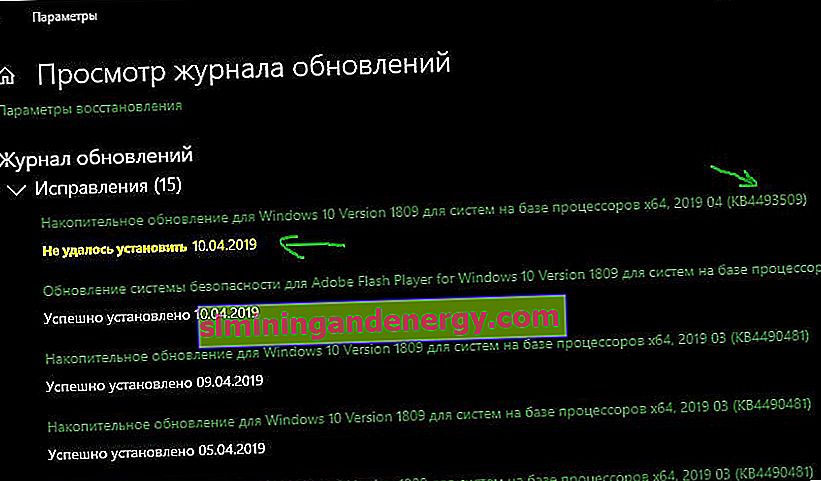يمكن أن يظهر رمز الخطأ المحبط 0x80004005 في نظام التشغيل Windows 10 في عدة أشكال ويتم تصنيفه بشكل عام على أنه "خطأ غير محدد" ، مما يجعل من الصعب فهم مصدر هذا الخطأ. يمكن أن يحدث الخطأ 0x80004005 عندما يتعذر على المستخدم الوصول إلى المجلدات أو محركات الأقراص المشتركة عبر الشبكة ، والأجهزة الظاهرية مثل Virtual Box. ولكن هذا ليس كل شيء ، يظهر هذا الخطأ أيضًا عند تثبيت تحديثات Windows في "مركز التحديث". دعونا نرى كيفية إصلاح رمز الخطأ 0x80004005 في نظام التشغيل Windows 10.
كيفية إصلاح الخطأ 0x80004005 في نظام التشغيل Windows 10
سأقدم حلاً لهذا الخطأ في مواقف مختلفة ، سواء كان خطأ في المربع الظاهري ، أو خطأ في شبكة الوصول ، أو في Windows Update . يمكنك على الفور تحديد مكان ظهور الخطأ والبدء في الإصلاح:
- خطأ 0x80004005 عند محاولة الوصول إلى المجلدات ومحركات الأقراص المشتركة.
- خطأ E_FAIL (0x80004005) Virtual Box.
- خطأ Windows Update 0x80004005.
1. خطأ 0x80004005 عند محاولة الوصول إلى المجلدات ومحركات الأقراص المشتركة
يحدث هذا الخطأ عندما نحاول الوصول إلى كمبيوتر محلي آخر عبر الشبكة. في حالات أخرى ، عندما تحاول حذف ملف أو نقله أو إعادة تسميته ، فقد يستخدم النظام هذا الملف في وقت النقل.

الطريقة الأولى: اضغط على مجموعة مفاتيح Win + R واكتب regedit لفتح محرر التسجيل. في محرر التسجيل ، انتقل إلى المسار التالي:
HKLM\SOFTWARE\Microsoft\Windows\CurrentVersion\Policies\System
انقر بزر الماوس الأيمن فوق حقل فارغ باستخدام زر الماوس الأيمن وقيمة جديدة > DWORD (32 بت) . بعد ذلك ، قم بتعيين الاسم على LocalAccountTokenFilterPolicy والقيمة 1 . إذا كان نظامك 64 بت ، فأنت بحاجة إلى إنشاء معلمة QWORD (64 بت) .
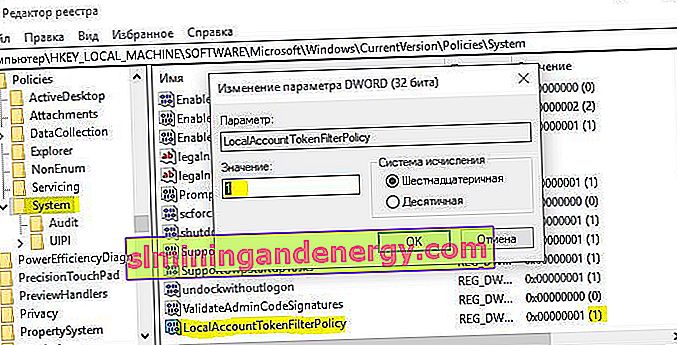
الطريقة الثانية .
اضغط على مجموعة مفاتيح Win + R واكتب hdwwiz.cpl لفتح إدارة الأجهزة. بعد ذلك ، قم بتوسيع عمود " محولات الشبكة " ، وانقر فوق علامة التبويب أعلى "عرض" وحدد " إظهار الأجهزة المخفية ". إذا كان لديك محولات شبكة Microsoft 6to4 ، فانقر بزر الماوس الأيمن عليها وحدد إزالة الجهاز . أعد تشغيل الكمبيوتر وتحقق من حل الخطأ 0x80004005 عند الوصول إلى الشبكة.
إذا استمر الخطأ ، فأنا أوصي بالتحقق من بروتوكول SMB. الرجوع إلى هذا البرنامج التعليمي الخطوة 6.
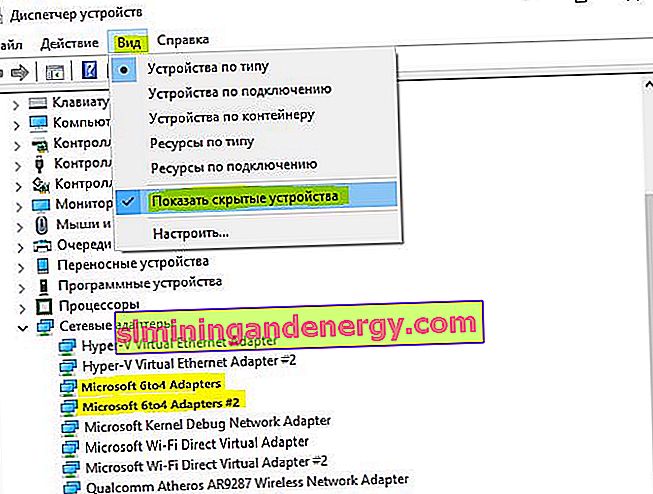
2. خطأ E_FAIL (0x80004005) Virtual Box
دعنا نحلل عندما يظهر هذا الخطأ في جهاز افتراضي. أود أن أشير إلى أن الإصدار 6.0 من Virtual box لا يدعم 32 بت. لذلك ، إذا قمت بتثبيت Virtual box على إصدارات أحدث من Windows 7 ، XP ، فقم بتثبيت الإصدار 6.0. قد يكون الأمر كذلك ، على العكس من ذلك ، تحتاج إلى تحديث البرنامج إلى أحدث إصدار. سيحل هذا العديد من الأخطاء في المستقبل. أريد أيضًا أن أقترح أن لدى Windows جهازًا افتراضيًا Hyper-V خاصًا به ، وهو ليس بأي حال من الأحوال أدنى من البقية.
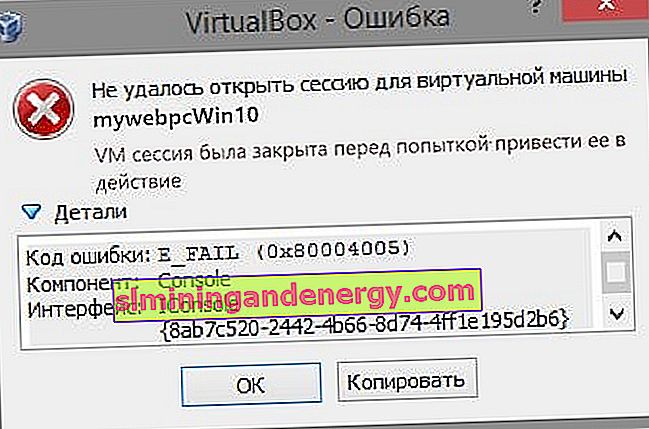
الطريقة الأولى . اضغط على مجموعة مفاتيح Win + R واكتب regedit لفتح محرر التسجيل. في محرر التسجيل ، انتقل إلى المسار التالي:
HKEY_LOCAL_MACHINE\SOFTWARE\Microsoft\Windows NT\CurrentVersion\AppCompatFlags\Layers
إذا كان لديك على اليمين مفتاح مشابه C: \ Program Files \ Oracle \ VirtualBox \ VirtualBox.exe بالقيمة DisableUserCallbackException ، فاحذفه وتحقق من حل المشكلة. إذا كنت تستخدم أحد منتجات مكافحة الفيروسات ، فقم بتعطيله لفترة من الوقت وكرر هذه اللحظة مع التسجيل.
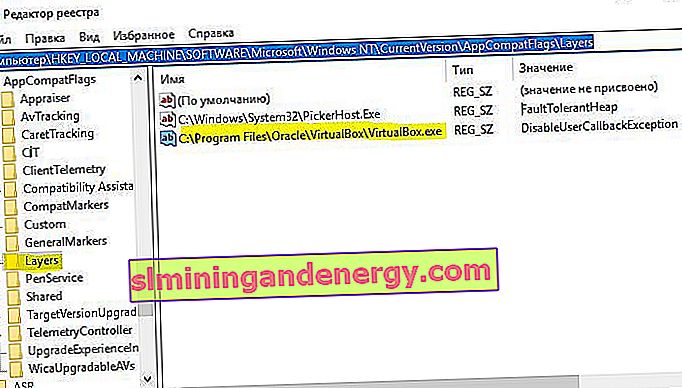
الطريقة الثانية . تحتاج إلى محاولة إعادة تسمية الملفات ، وبالتالي استخدام ملف النسخ الاحتياطي للنسخة. بادئ ذي بدء ، يجب أن تعرف مسار النظام المثبت الذي يتعطل فيه الخطأ. يمكن عرض المسار في Virtual Box نفسه بالنقر فوق "ملف"> "إعدادات". عندما اكتشفنا المسار ، نتبعه ، افتراضيًا ، كل منهم لديه C: \ Users \ your name \ VirtualBox VMs ، حدد نظام التشغيل ، في حالتي هو المجلد 7 (Win7). في المجلد ، نحن مهتمون بملفين بامتداد .vbox و .vbox-prev:
- قص والصق ملف .vbox في مكان آخر للحصول على نسخة احتياطية فقط لكل رجل إطفاء. ثم يمكن إزالته إذا تم حل الخطأ.
- بعد ذلك ، أعد تسمية الملف .vbox-prev إلى الملحق .vbox عن طريق إزالة البادئة -prev.
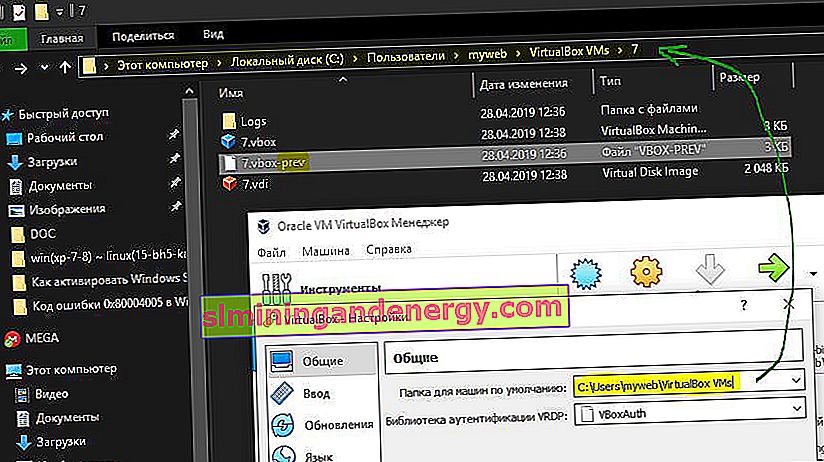
انتقل الآن إلى المجلد C: \ Users \ your name \ .VirtualBox ، عليك أن تفعل الشيء نفسه:
- قم بقص ملف VirtualBox.xml والصقه في مكان آمن لعمل نسخة احتياطية.
- أعد تسمية VirtualBox.xml-prev إلى VirtualBox.xml العادي ، مع إزالة البادئة -prev.
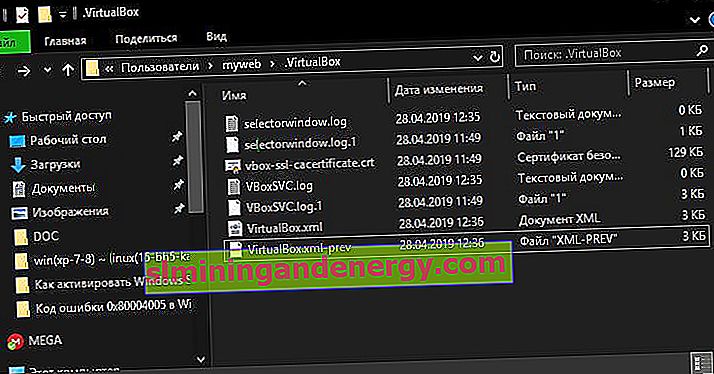
3. خطأ 0x80004005 Windows Update
دعونا نرى كيفية إصلاح الخطأ 0x80004005 في نظام التشغيل Windows 10 عند تثبيت التحديثات.
الطريقة الأولى . يحتاج ملف النظام dpcdll.dll إلى الاستبدال . للقيام بذلك ، تحتاج إلى أخذ نسخة من هذا الملف ونسخها من كمبيوتر آخر موثوق به إلى محرك أقراص فلاش USB . بعد ذلك ، ستحتاج إلى التمهيد في الوضع الآمن بحيث يمنحك النظام الفرصة لاستبدال ملف النظام. عندما يكون لديك كل شيء جاهزًا وتمهيده في الوضع الآمن ، اتبع المسار واستبدل ملف dpcdll.dll :
- بالنسبة إلى x86: C: \ Windows \ System32.
- بالنسبة إلى الإصدار x64 : C: \ Windows \ SysWOW64.
بعد ذلك ، افتح موجه الأوامر كمسؤول وأدخل الأمر regsvr32 dpcdll.dllلتسجيل هذا الملف على النظام.

الطريقة الثانية . إذا لم يكن هذا تحديثًا للميزات ، ولكنه مجرد تحديث تراكمي ، فيمكنك تنزيل تحديثات Windows وتثبيتها يدويًا من دليل Microsoft الرسمي. انتقل إلى الإعدادات > التحديث والأمان > Windows Update > عرض محفوظات التحديث على اليمين . تحقق من السجل لمعرفة التحديث الذي فشل. بعد ذلك ، انتقل إلى دليل تحديثات Windows ، وأدخل رقم KB الخاص بالتحديث الذي فشل في تثبيته وتنزيله وتثبيته.
إذا لم يساعد ما سبق ، فقد قمت بتجميع دليل ممتاز يتم فيه كتابة أكثر الطرق القابلة للحل للتخلص من الأخطاء المختلفة في Windows Update.